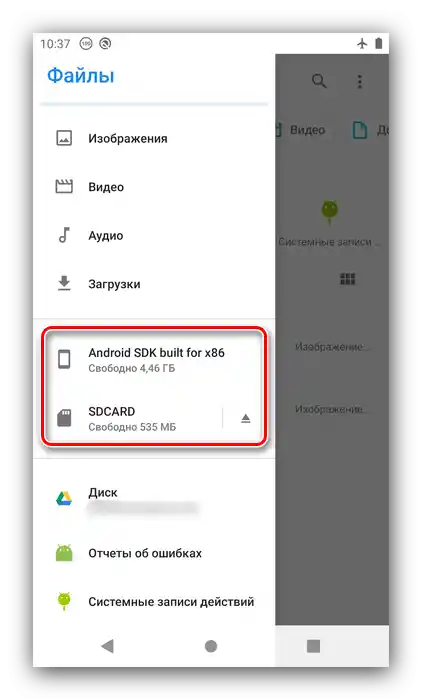Fotografie
Umístění snímků pořízených fotoaparátem zařízení závisí na typu a nastavení aplikace, nicméně hlavním adresářem je DCIM, umístěný ve vnitřní paměti nebo na SD kartě. Přístup k těmto adresářům lze získat pomocí správce souborů. Operaci ukážeme na příkladu standardního řešení z čistého Androidu verze deset.
- Spusťte program z nabídky nebo pracovní plochy.
- Otevřít umístění lze několika způsoby, první – klepněte na tlačítko "Obrázky".
- Druhý – stiskněte tři pruhy pro vyvolání hlavního menu, ve kterém je třeba vybrat vnitřní paměť nebo SD kartu.
![Vyberte v správci souborů úložiště pro prohlížení složek s obrázky na Androidu]()
Dále najděte adresář DCIM a přejděte k němu.
- Klepněte na složku Camera pro přístup k vašim fotografiím.
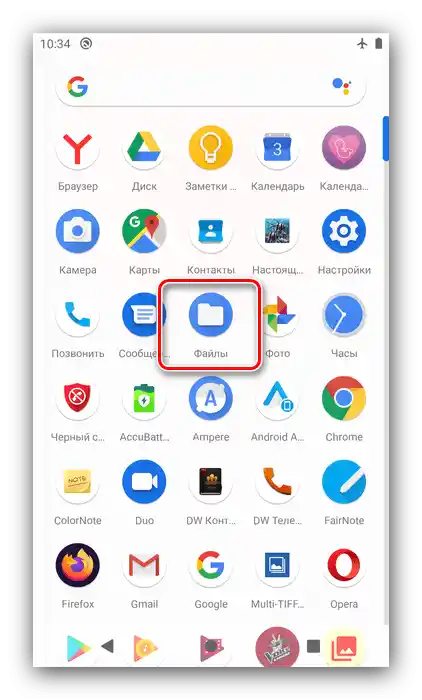
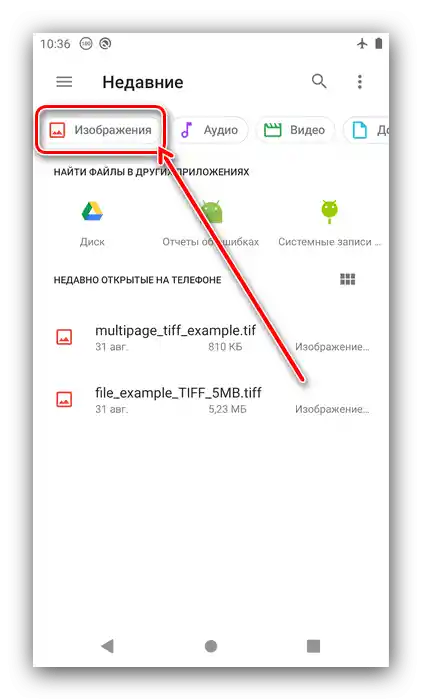
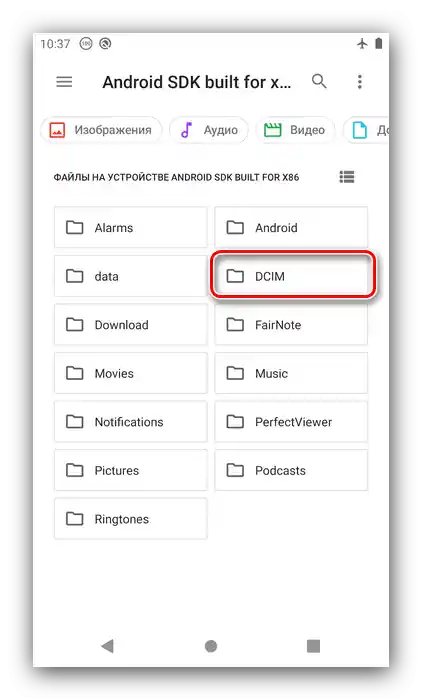
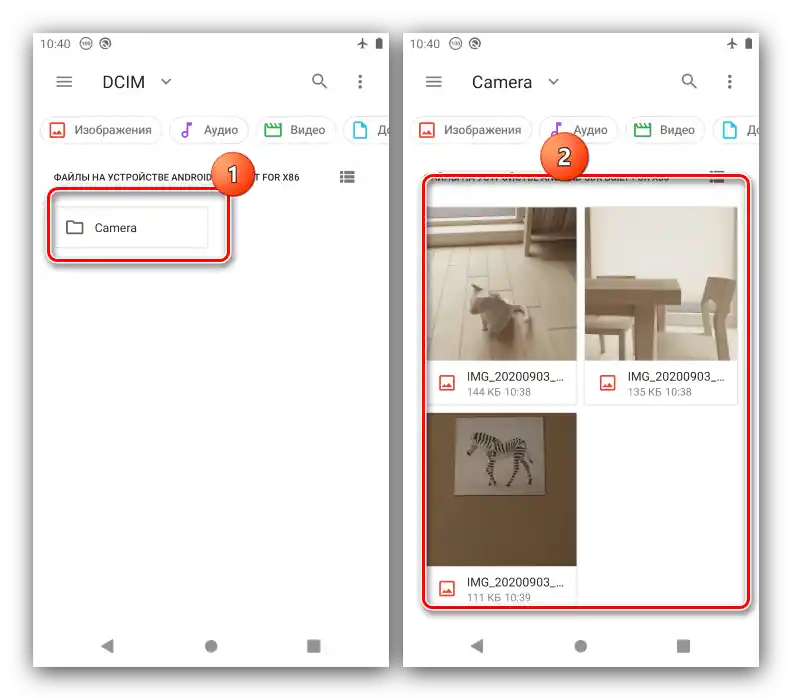
Snímky obrazovky
Snímky obrazovky pořízené hardwarově (kombinací kláves, tlačítkem v liště, specifickými metodami pro jednotlivá zařízení) jsou umístěny ve složce Screenshots, která se nachází v adresáři Pictures v kořenovém adresáři vnitřního úložiště. Spusťte standardního správce souborů a otevřete vestavěný úložič telefonu nebo tabletu.
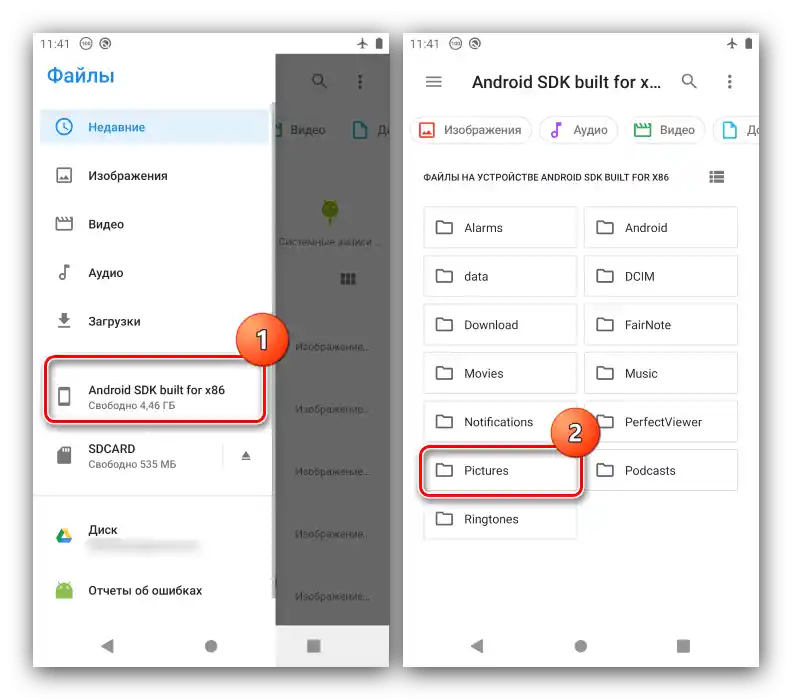
Dále přejděte na adresu Pictures – Screenshots. Pořízené snímky obrazovky budou k dispozici k prohlížení.
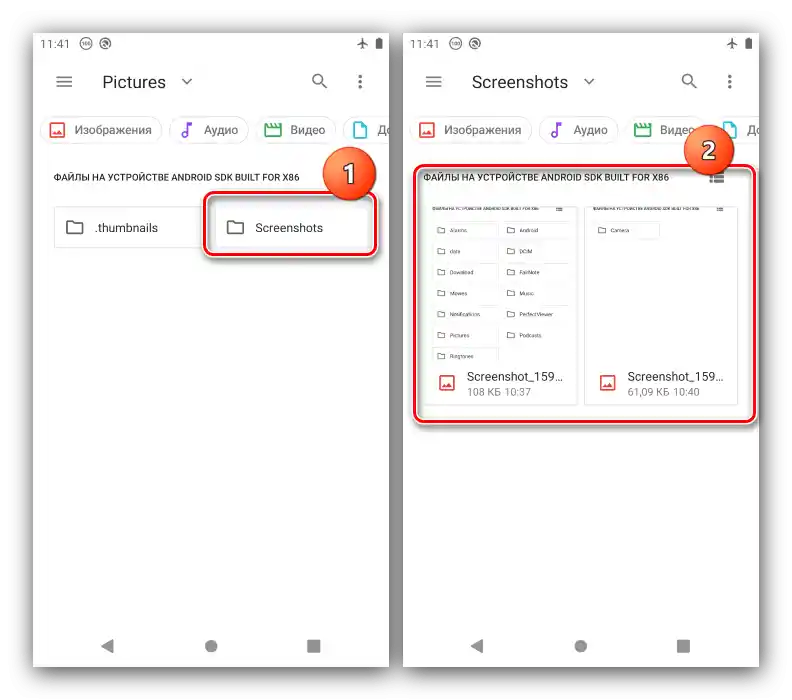
Pokud jste zvyklí získávat snímky obrazovky pomocí třetích stran aplikací, situace bude poněkud jiná – aplikace mohou ukládat výsledky své práce jak do systémového adresáře, tak do svých vlastních složek na vnitřním úložišti.Toto lze zjistit pomocí nastavení, pro příklad využijeme populární řešení Screenshot od vývojáře lovekara.
Stáhnout Screenshot (lovekara) z Google Play Obchodu
- Otevřete aplikaci, poté klepněte na tři tečky v jejím hlavním menu.
- Dále vyberte položku "Nastavení".
- Věnujte pozornost položce "Uložené snímky" – uvedená adresa je konečným umístěním hotových snímků. Zvažované řešení umožňuje jeho změnu, stačí klepnout na požadovanou možnost a poté vybrat novou složku pomocí vestavěného správce souborů.
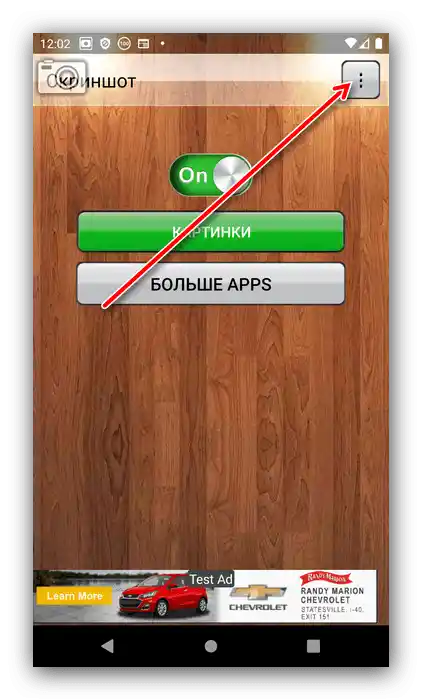
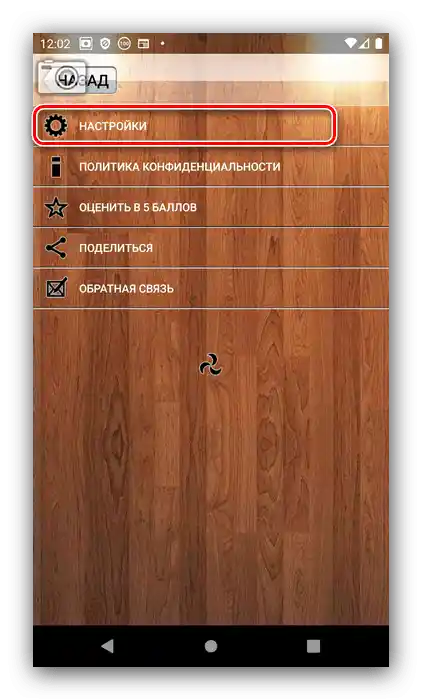
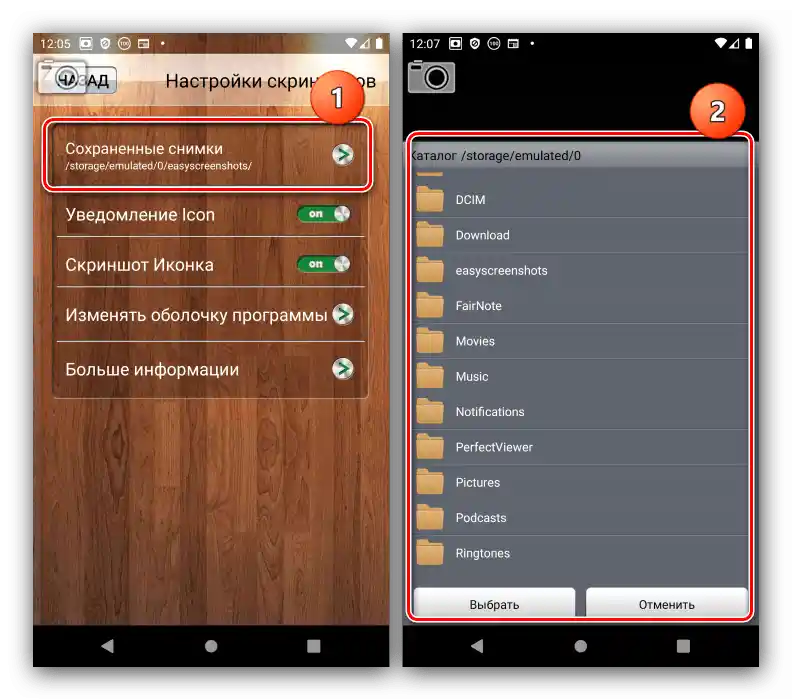
Bohužel, ne každý externí screenshotový nástroj umožňuje zvažované manipulace.
Náhledy
Náhledy (jinak miniatury, thumbnails) se používají v Androidu pro rychlý náhled snímku v analogii Průzkumníka a celkové urychlení přístupu k těmto prvkům. Takové soubory se automaticky vytvářejí pro každý rozpoznaný obrázek v systému (fotografie, obrázky z internetu nebo messengerů), a to zvlášť pro data ve vnitřním úložišti nebo na SD kartě, adresa – složka .thumbnails uvnitř adresáře Pictures. Podrobněji o tom se můžete dozvědět z samostatného článku na následujícím odkazu.
Více informací: {innerlink id='3044', txt='Účel a správa složky ".thumbnails" na Androidu'}